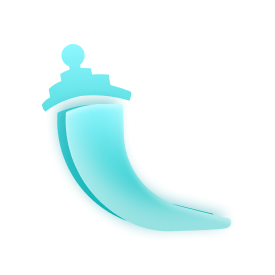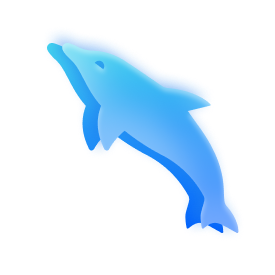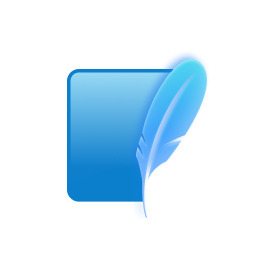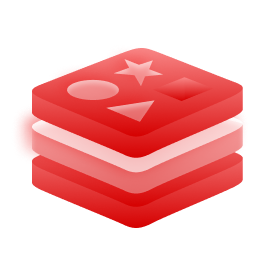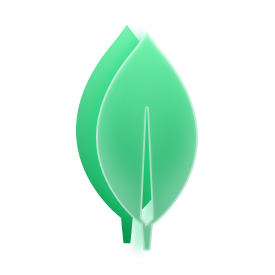استقرار سریع برنامههای Flask
ورود به حساب کاربری
وارد کنسول لیارا شوید و با وارد کردن ایمیل یا شماره همراه ثبت شده، به اکانت خود در لیارا، لاگین کنید.
انتخاب حساب
حساب شخصی یا تیم مدنظرتان برای استقرار برنامه را انتخاب کنید.
همچنین بخوانید: مدیریت تیمها در لیارا
ایجاد برنامه
برنامه Flask خود را با شناسه، شبکه خصوصی و منابع سختافزاری و بسته امکانات مدنظرتان ایجاد کنید.
حذف فایلهای اضافی
پوشهها و فایلهای درون پروژه که قصد ندارید در لیارا آپلود شوند (به عنوان مثال پوشههای venv. و dist) را پاک کنید.
تنظیم فایل requirements.txt
حتماً باید در مسیر اصلی پروژه، فایل requirements.txt وجود داشته باشد؛ اگر که این فایل وجود ندارد، میتوانید با اجرای دستور زیر (با فرض فعال بودن محیط مجازی برنامه)، این فایل را ایجاد کنید:
زیپ و آپلود پروژه
پوشه پروژه را در یک فایل zip قرار دهید. فایل را کشیده و در باکس آپلود Liara Console رها کنید.
استقرار پروژه
مرحله به مرحله استقرار را با Console جلو بروید و شخصیسازیهای لازم را انجام دهید و در نهایت بر روی گزینه استقرار کلیک کنید تا عملیات استقرار، آغاز شود.
لیارا با اجرای دستور pip install تمامی ماژولهای موجود در فایل requirements.txt را نصب میکند. پس حتماً اسامی آنها باید در این فایل باشد.
همچنین بخوانید: استقرار قدم به قدم برنامههای Flask در لیارا